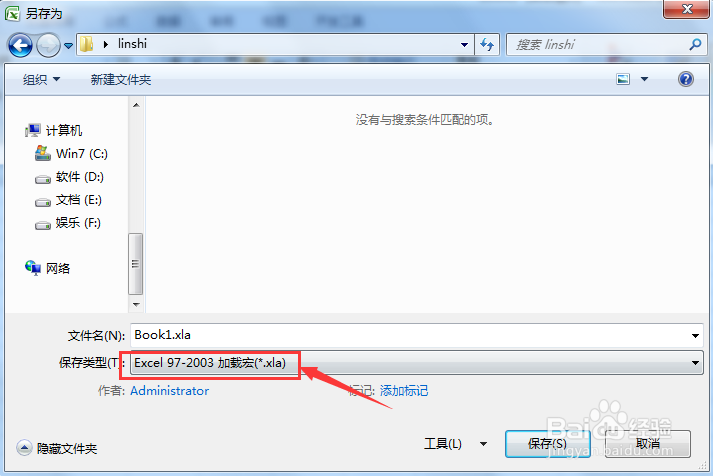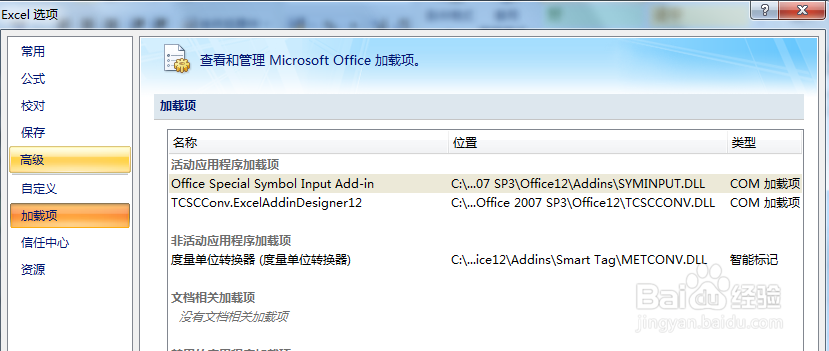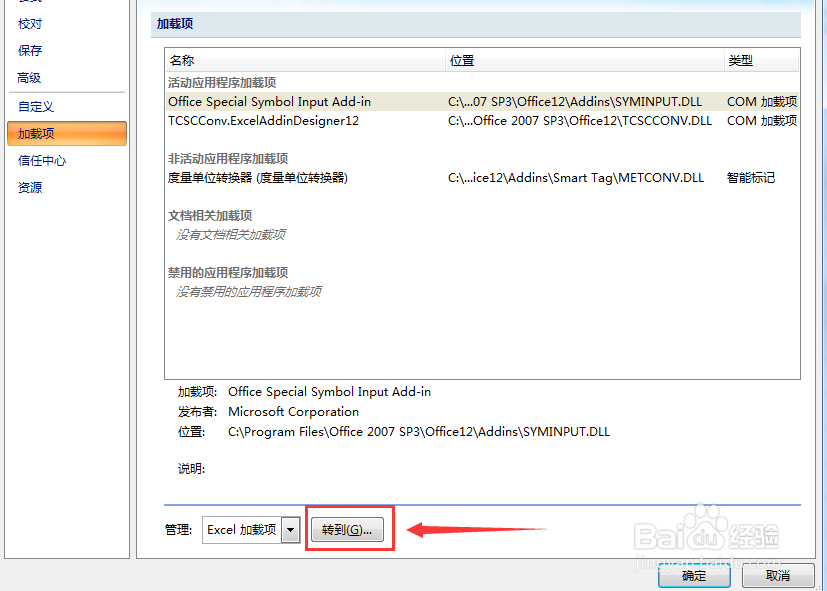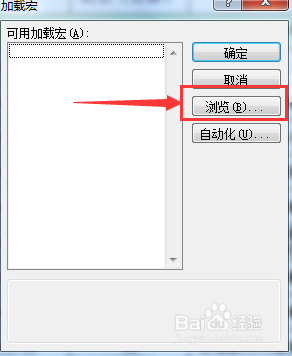Excel中如何添加自定义加载项
1、首先,Excel已有自定义函数(这里就不多说了,如果不了解自定义函数的,可以在我关于自定义函数的经验中找找看)。
2、点击Excel左上角的”Office按钮“,选择”另存为“,”其他格式“。
3、在弹出的新对话框中,选择”Excel 97-2003加载宏(*.xla),然后选择错聂庋堀保存的路径和保存的文件名,点击“保存”键即可。到这一步,实际上就完成了制作自定义加载项的工作,接下来,就是镙烨莲峪添加自定义加载项到Excel中了。
4、随便打开一个新的Excel文件,点击左上角的“Office按钮”,选择下面的“Excel选项”,继续选择“加载项”。
5、然后点击下方的“转到”按钮。
6、这时候又弹出一个新的对话框出来,选择其中的“浏览”按钮。
7、此时会出现一个“打开”对话框,找到在步骤3中储存的xla格式的文件,并点击“确定”按钮。
8、这时候,就可以看到左侧多了一个文件名,这说明按照正确的路径找到了这个文件,点击“确定”按钮,返回Excel。
9、这时候,就可以在Excel中,像自带的函数一样,随意使用模块中的两个函数了。而且任意时候,打开Excel,这个函数都是可以使用的。
10、好了,今天的经验就介绍道这里,有什么不明白的地方,可以再联系作者。
声明:本网站引用、摘录或转载内容仅供网站访问者交流或参考,不代表本站立场,如存在版权或非法内容,请联系站长删除,联系邮箱:site.kefu@qq.com。
阅读量:33
阅读量:23
阅读量:73
阅读量:94
阅读量:55